

介质系列校准的目的是使同一介质系列的介质随着时间的推移实现一致的颜色质量。
在以下情况下校准介质系列:
安装打印系统后,对于默认涂层和未涂层介质系列。
当创建新介质系列时。
当服务组织更换系统部件时。
要将常用介质系列保持较高的打印质量时。
曲线图标  指示介质系列未校准。当创建了新介质系列而未进行校准时,或者当介质系列校准的计时器过期时,将显示该图标。
指示介质系列未校准。当创建了新介质系列而未进行校准时,或者当介质系列校准的计时器过期时,将显示该图标。
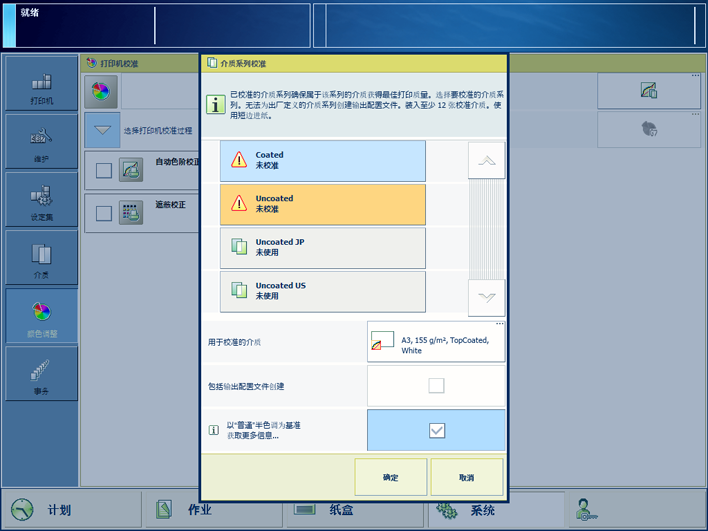 介质系列校准选项
介质系列校准选项i1 分光光度计。
在继续执行该过程之前,必须始终执行打印机校准。
系统将显示为校准选择的默认介质。
在介质系列校准后,反馈窗口将显示执行过程的结果。
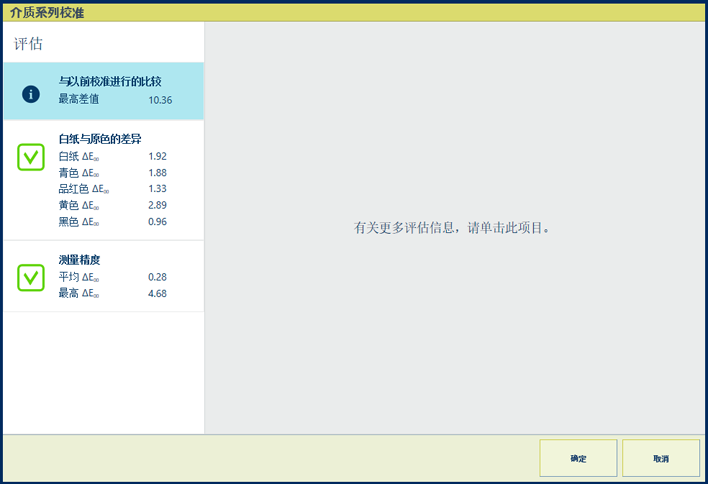 介质系列校准过程的反馈窗口
介质系列校准过程的反馈窗口当您看到两个绿色复选框图标时,请按 [确定] 以保存新的校准曲线。
当您看到一个红色十字图标时,请使用下表来评估结果。然后单击 [确定] 以保存新的校准曲线,或单击 [取消] 以放弃结果。
|
反馈屏幕 |
备注 |
|---|---|
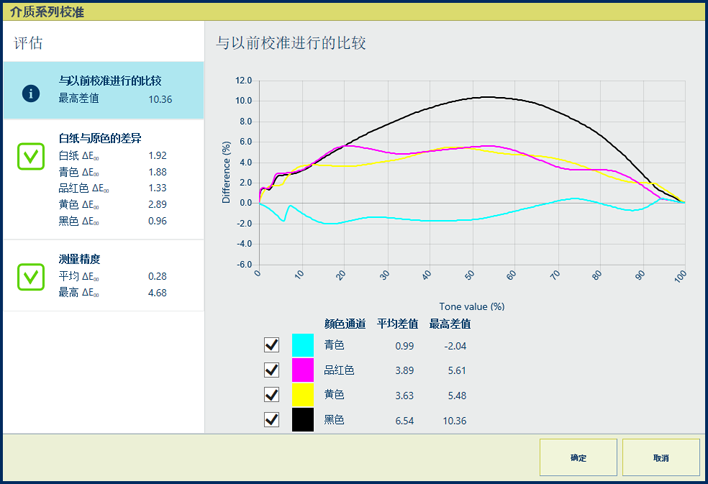
|
说明 图中的 CMYK 线显示,与以前的介质系列校准相比,颜色不同的百分比有多少。 [与以前校准进行的比较] 信息的 [最高差值] 和 [平均差值] 值是介质系列校准的频率指示器。 就第一个介质系列校准而言,因为没有参考值,所以也没有反馈信息。 |
|
评估
|
|
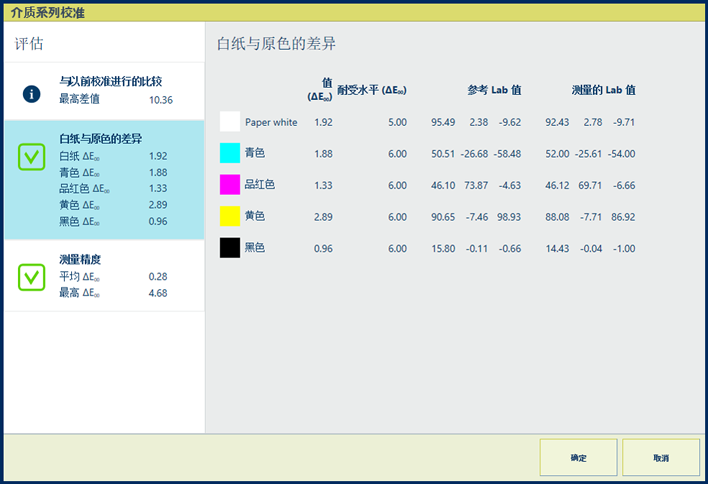
|
说明 [白纸与原色的差异] 信息的 ΔE 值是参考值和测量值之间的差异指示器。 [参考 Lab 值] 是在第一个介质系列校准期间取得的。 |
|
评估
|
|
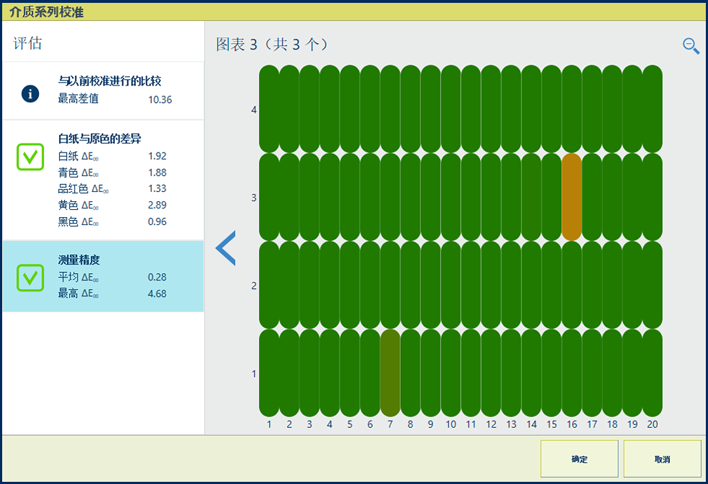
|
说明 [测量精度] 信息的 ΔE 值是打印和测量色标的精度指示器。 控制面板显示一个热图,其色标位置与打印的图表相对应。 |
|
评估
|
|
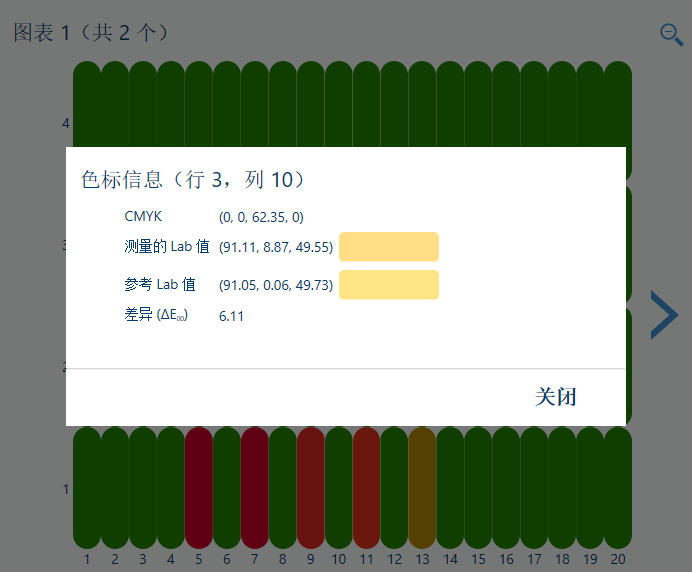
|
用于改进颜色质量的选项
|